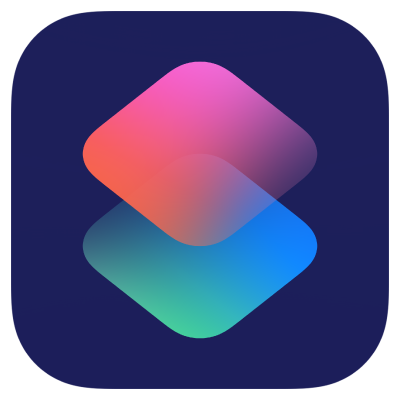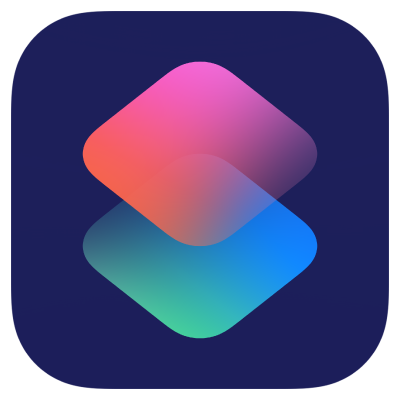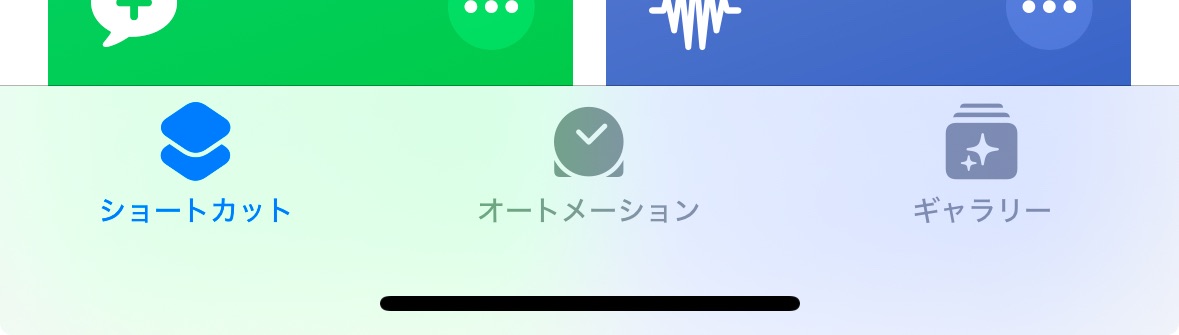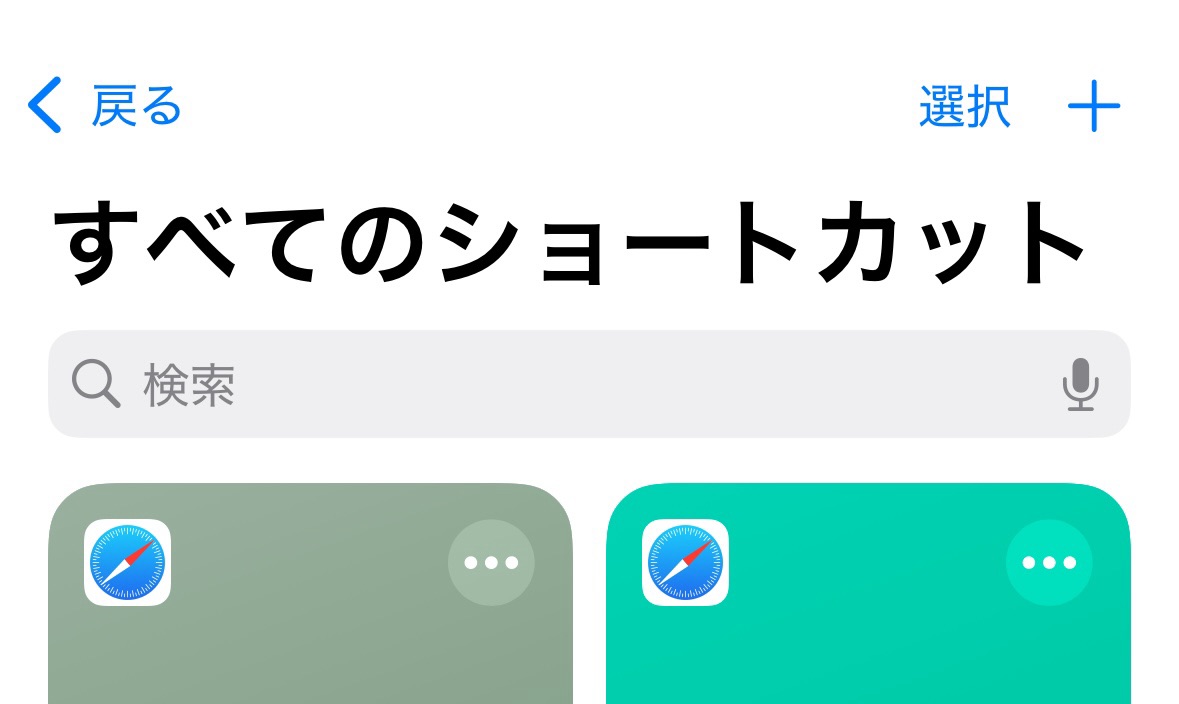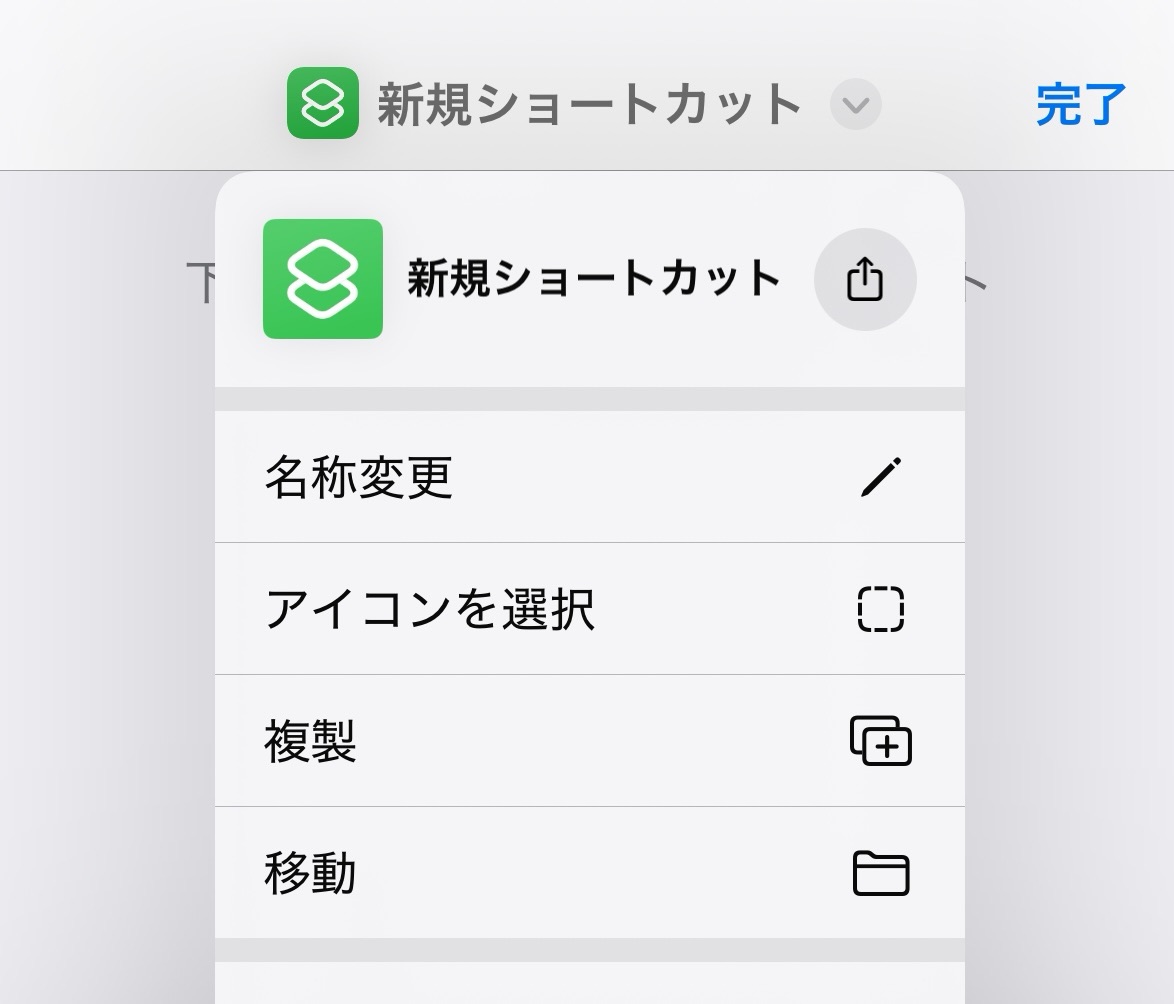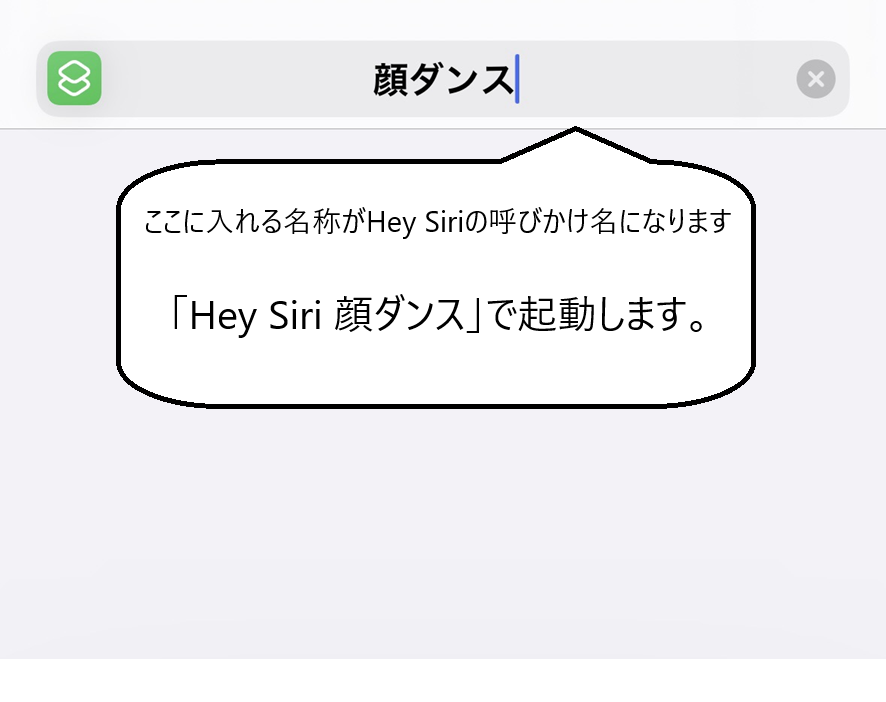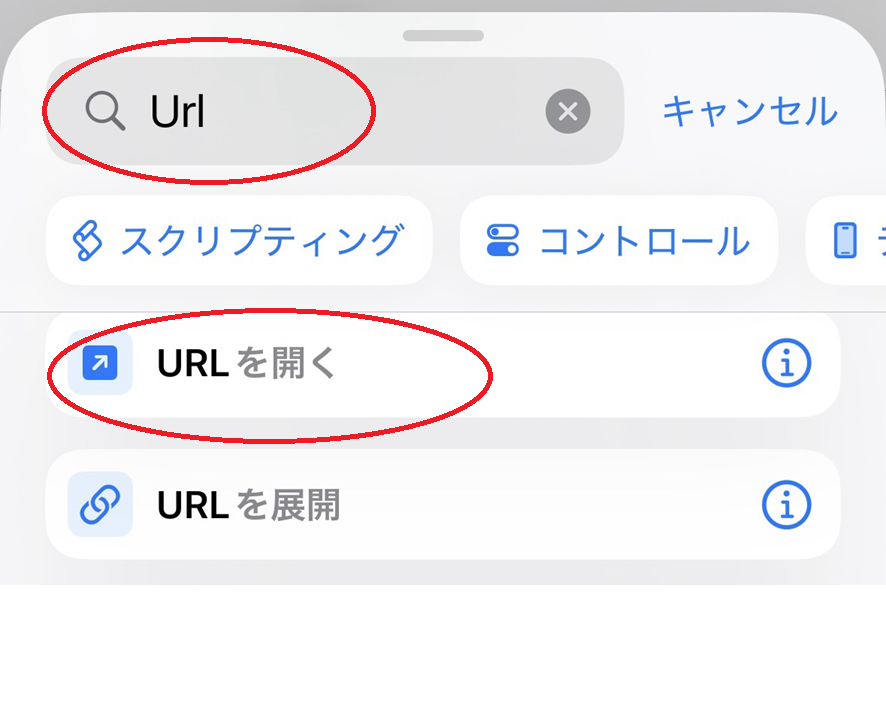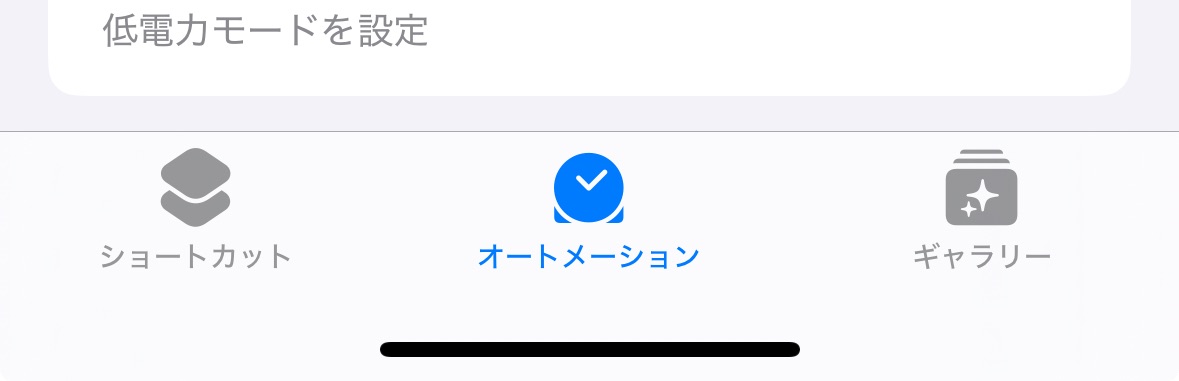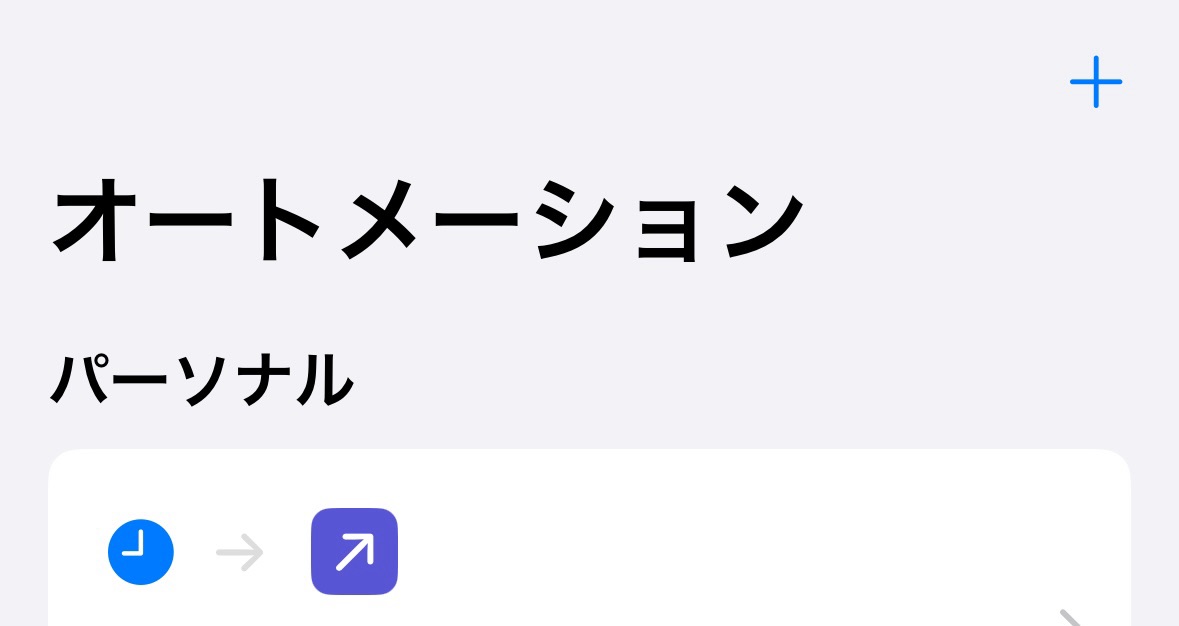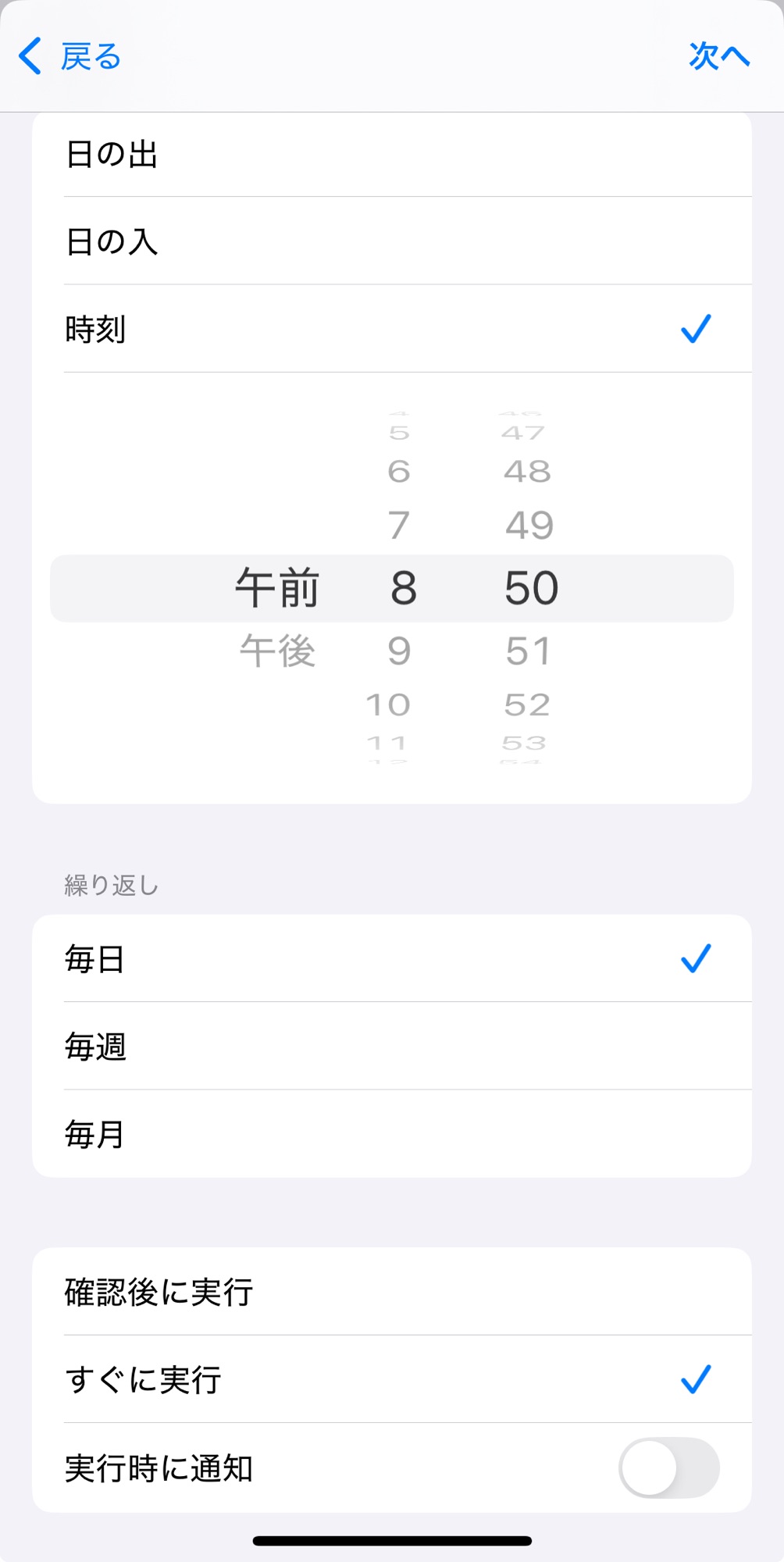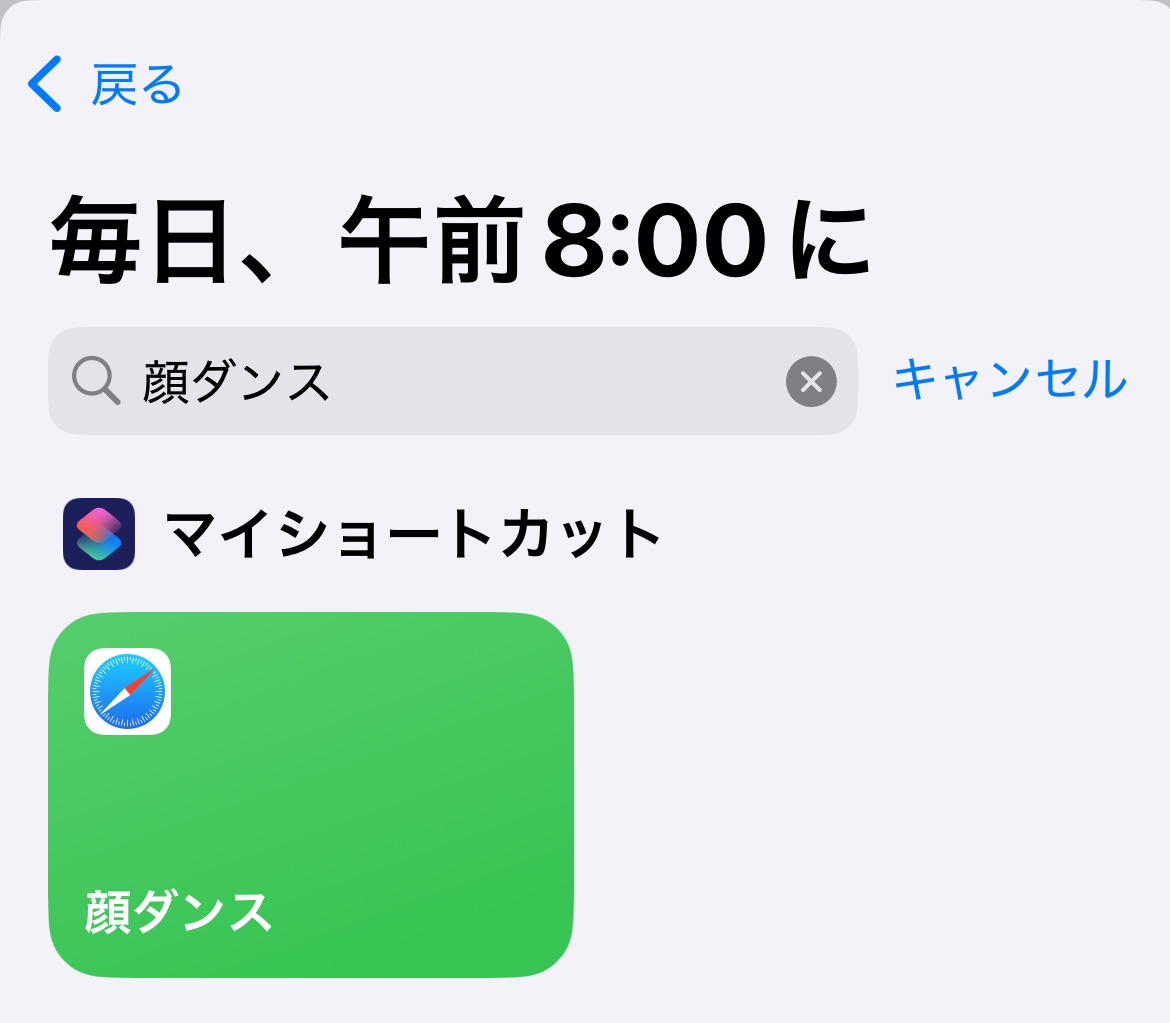最近顔がたるんで本当に悲しい。お友達によい美容クリニックを紹介してもらおうかな。

あー、それわかる!デスクワークで誰とも話さない日が続くと、表情筋って弱っちゃうんだよね。実は、YouTubeでも顔のエクササイズ動画いっぱいあるんだよ。

ほんとに?私も色々試しているんだけど、続かないんだよね…毎回三日坊主になっちゃう。

そうだよね。でもね、実は顔ダンスを絶対に続けられる方法があるんだよ!iPhoneで一度設定しちゃえばあとは楽勝で続けられるから、試してみて!
おきゃんママさんの顔ダンスは表情筋を鍛えるための楽しいエクササイズで朝に行うと気分も上がりますよね。ですが、毎日続けることはなかなか難しいものです。そこで顔ダンスを毎日のルーチンに組み込み、さらに自動化する方法をご紹介します!
スタート前のあいさつを飛ばして、すぐに顔ダンスを開始する方法
毎回動画の冒頭に同じ挨拶を聞くのが面倒…という方も多いのでは?そんなときには、動画を指定した時間から再生するURLを作成することで、無駄な部分をスキップできます。
例えば冒頭のあいさつが20秒の動画は、20秒から自動で再生されるようにURLを設定しておけば、毎回すぐにエクササイズを始められます。
手順:
- お好きな顔ダンスの動画URLをYoutubeからコピー。
- URLの末尾に「&t=(開始したい秒数)s」を追加。
例えば&t=20sを追加すれば、20秒から再生されます。
例:https://www.youtube.com/watch?v=〇〇〇〇〇〇&t=20s&t=(開始したい秒数)s
- この新しいURLを使って、再生するだけです。
例えば【https://www.youtube.com/watch?v=X_clY4VXolA】と【&t=20s】を組み合わせて
↓
https://www.youtube.com/watch?v=X_clY4VXolA&t=20s
これで毎回同じ部分をスキップして、すぐに顔ダンスを始められます!
「Hey Siri、顔ダンス」で自動再生!音声で顔ダンスを起動する方法
iPhoneを使っている方には、音声で顔ダンスを起動する方法がおすすめです。「Hey Siri、顔ダンス」と言うだけで、自動的にYouTubeが再生され、エクササイズが始まります。手動で操作する必要はなく、非常に便利です。
手順:
- ショートカットアプリを開く。

- 画面一番下の「ショートカット」を選択する。

- 右上の「+」を押して、新規ショートカットを作成。

- ショートカットの名称を「顔ダンス」と入力。


- 「アクションを追加」を選択し、「URL」を検索。
- 「URLを開く」

- コピーした顔ダンスの動画URLを入力。
https://www.youtube.com/watch?v=X_clY4VXolA&t=20s
↓ペーストして入力する
- 完了を押して保存。

これで、「Hey Siri、顔ダンス」と言うだけで、顔ダンスの動画が自動で再生されます。
決まった時間に顔ダンスを強制開始!毎日決まった時間に自動で再生する方法
毎日決まった時間に顔ダンスを始めたい方には、オートメーション機能を使うと便利です。これで、設定した時間に強制的に顔ダンスを起動できるため、習慣化が楽になります。
手順:
- ショートカットアプリを開く。

- 画面一番下の「オートメーション」を選択する。

- 「+」ボタンを押して新しいオートメーションを作成。

- 「時刻」を選択し、希望の時間(例えば、朝8:00)を設定。

- 「毎日」を選択して、毎日その時間に実行されるように設定。曜日指定などもできます。
「すぐに実行」を選択しておけば自動的に動画が再生されます。
- 「アクションを追加」で「顔ダンス」を検索し、選択。

- 完了を押して保存。

これで、毎日同じ時間に顔ダンスが自動で再生されます!もうサボることはできません。
顔ダンスを「化粧水と日焼け止めの間」に組み込む!
顔ダンスは、化粧水と日焼け止めをなじませる間など、スキンケアの一環として取り入れると忘れずに無理なく習慣化できます。また、朝に顔ダンスを行うことで笑顔のトレーニングにもなるので、心身ともにリフレッシュできます。
ラジオ体操や足パカ、筋トレも全部自動化して習慣化!
今回はおきゃんママさんの顔ダンスを例に紹介させていただきましたが、他の習慣も同じです。続けるためのコツは、自動化して手間を減らすことです。最初は少し手間に感じるかもしれませんが、一度設定してしまえば簡単です。ぜひ、毎日の習慣として取り入れてみてください。

健康を手に入れて、さらにジム代なども節約できるね!
▼ホットアイマスクで目元ケア▼
▼日中もマスカラ滲まずアイクリームを塗る方法▼
▼0円で髪の毛つるつる!▼
▼ナノケアの使用感レビュー▼